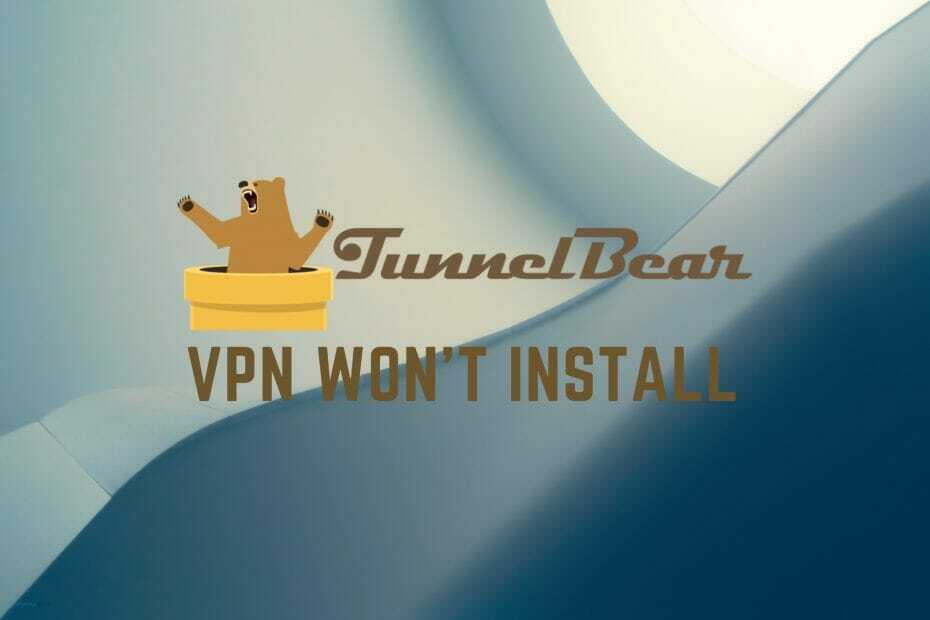- Няколко потребители твърдят, че тяхната Thunder VPN не работи, което прави тази безплатна услуга доста ненадеждна.
- Можете да започнете отстраняване на неизправности, като рестартирате мобилното си устройство или проверите дали интернет работи.
- Приложенията се нуждаят от точен часовник, за да работят правилно, така че конфигурирането на датата и часа на телефона ви може да реши проблема ви.
- Когато изглежда, че нито едно решение не работи, преинсталирането на приложението Thunder VPN може да е най-добрият избор.

Thunder VPN е безплатна виртуална частна мрежа за потребители на Android, която може да бъде изтеглена от Google Play Store, която предлага прилични услуги на своите потребители.
Тъй като е безплатно, самото приложение има широк спектър от проблеми, включително че понякога Thunder VPN изобщо не работи.
Освен това, безплатният му характер не позволява по-добри политики за регистриране и не предлага ключ за убиване.
В днешно време много хора са склонни да изберат безплатни доставчици на VPN услуги и просто игнорират ограниченията или проблемите със сигурността, които идват заедно с тези приложения.
Ако имате проблеми докато свързване на вашето устройство с Android към Windows 10, това може да бъде причинено от настройките на телефона.
Ако искате да продължите да използвате Thunder VPN, тогава тази статия със сигурност ще ви бъде от помощ, тъй като ще обсъдим най-полезните решения на този досаден проблем.
5 най-добри VPN мрежи, които препоръчваме
 |
Отстъпка от 59% за двугодишни планове |  Проверете офертата! Проверете офертата! |
 |
79% отстъпка + 2 безплатни месеца |
 Проверете офертата! Проверете офертата! |
 |
85% отстъпка! Само 1,99 $ на месец за 15-месечен план |
 Проверете офертата! Проверете офертата! |
 |
83% отстъпка (2,21 $ / месец) + 3 безплатни месеца |
 Проверете офертата! Проверете офертата! |
 |
76% (2.83$) на 2-годишен план |
 Проверете офертата! Проверете офертата! |
Какво мога да направя, ако Thunder VPN не работи?
1. Рестартирайте телефона си
- Натиснете бутона за захранване за няколко секунди.
- Изберете Рестартирам опция.
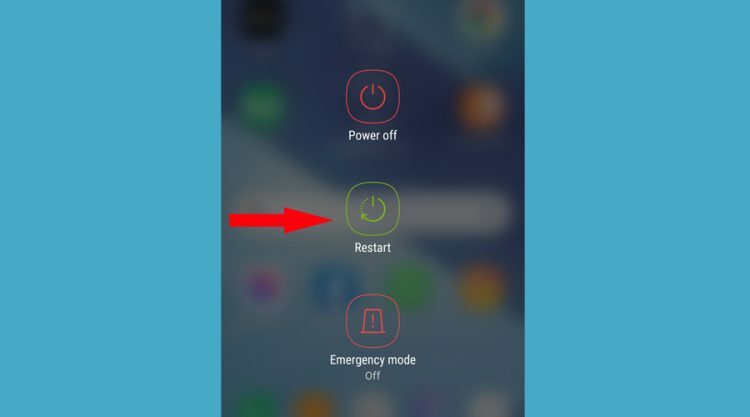
- Включете устройството.
След като системата ви с Android зареди своите функции, стартирайте отново приложението Thunder VPN, за да видите дали проблемът продължава.
Ако не работи, продължете със следващите стъпки.
2. Проверете интернет връзката на телефона си
- Докоснете Настройки икона от вашето устройство с Android.

- Натисни Връзки опция от списъка.
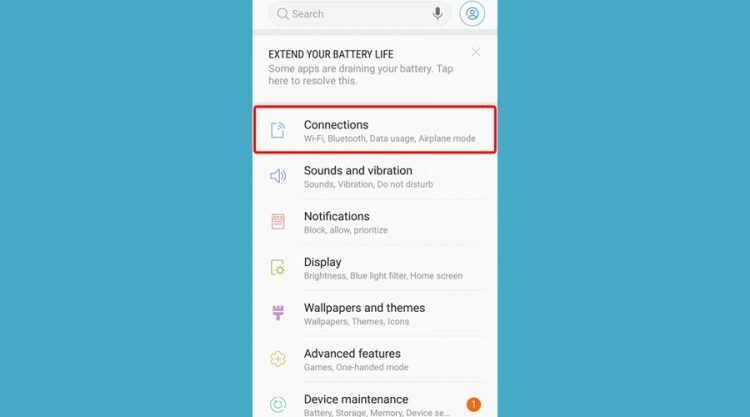
- Кликнете върху WiFi.
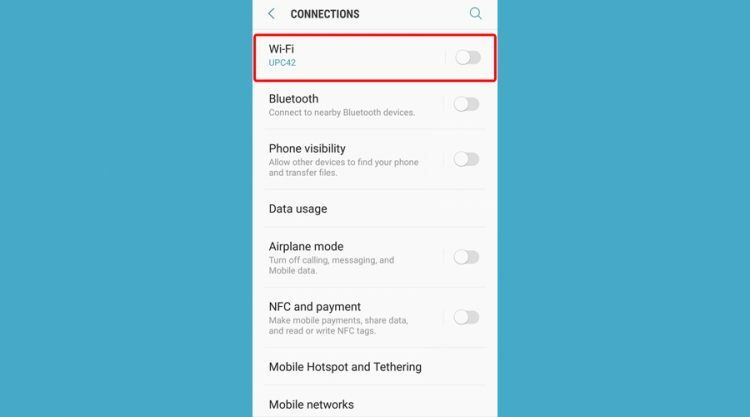
- Проверете дали вашият Wi-Fi е свързани.
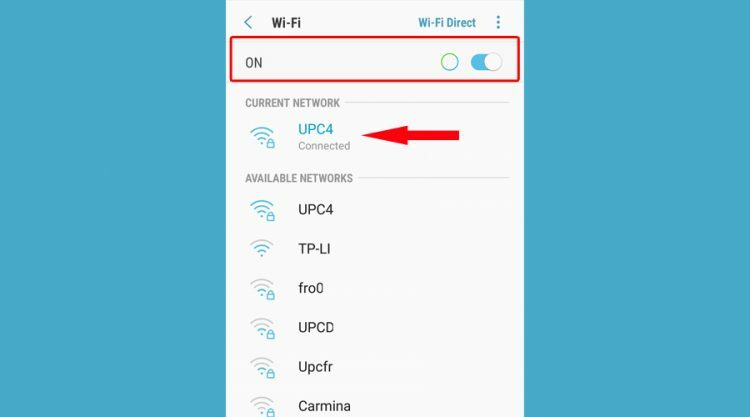
Ако вашата Thunder VPN не работи, не забравяйте да проверите дали вашата Wi-Fi или мобилната връзка за данни работят правилно.
След като видите, че интернет връзката работи и работи, опитайте да отворите VPN отново и проверете дали все още имате проблеми с нея.
3. Актуализирайте системата на телефона си
- Докоснете Настройки на вашия смартфон с Android.

- Натисни Актуализация на софтуера опция от списъка.
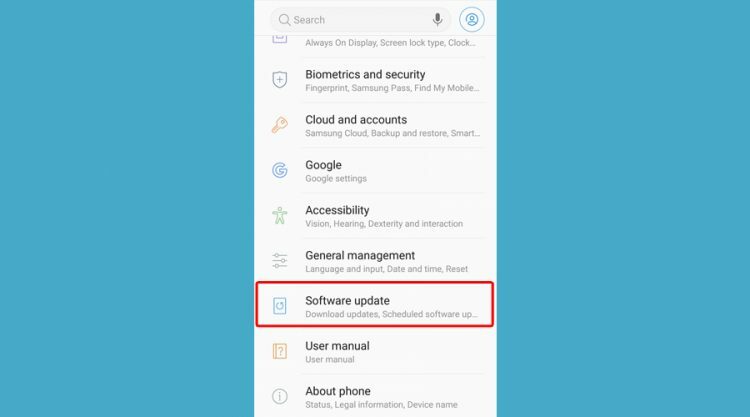
- Изберете дали искате ръчно или автоматично актуализирайте софтуера.
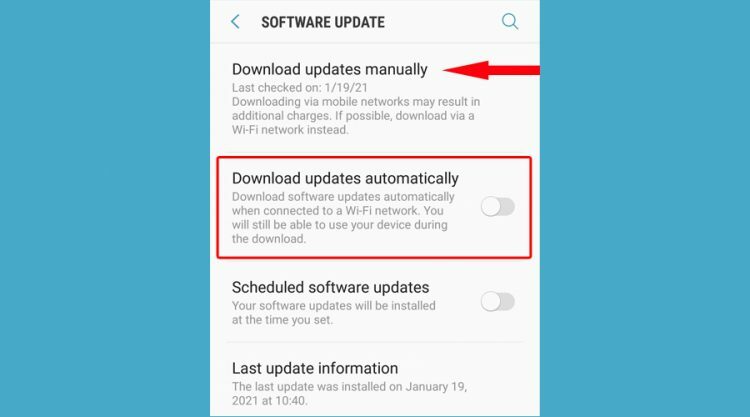
Не е чудно, че много потребители на Android не актуализират своите устройства до последната налична версия на софтуера толкова често, колкото би трябвало.
Трябва обаче да запомните, че актуализирането на операционната система на вашия смартфон ви помага да се справите с проблемите на сигурността и също така подобрява цялостната производителност на вашето устройство.
Ако вашата Thunder VPN не работи, актуализирането на вашето устройство може да реши проблема ви.
4. Задайте правилно датата и часа на телефона си
- Докоснете Настройки на вашия смартфон с Android.

- Натисни Общо управление опция от списъка.
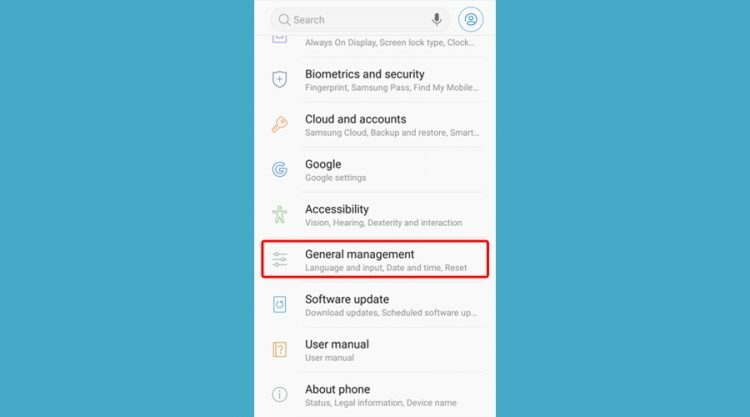
- В списъка с общо управление докоснете Дата и час опция.
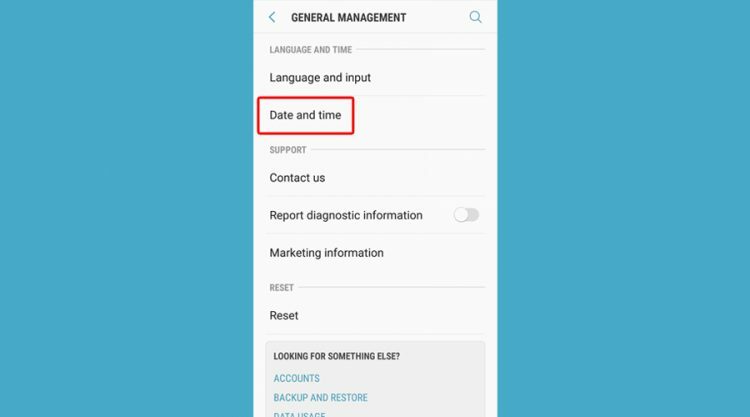
- В Дата и час НатисниАвтоматична дата и час опция.
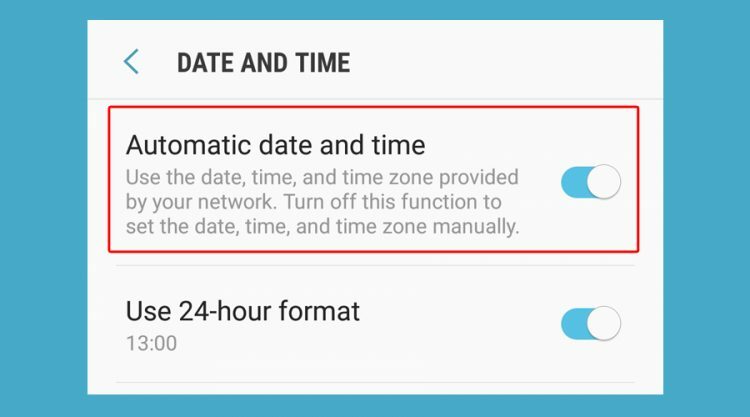
- Нагласи дата, време и часова зона от Автоматична дата и час.
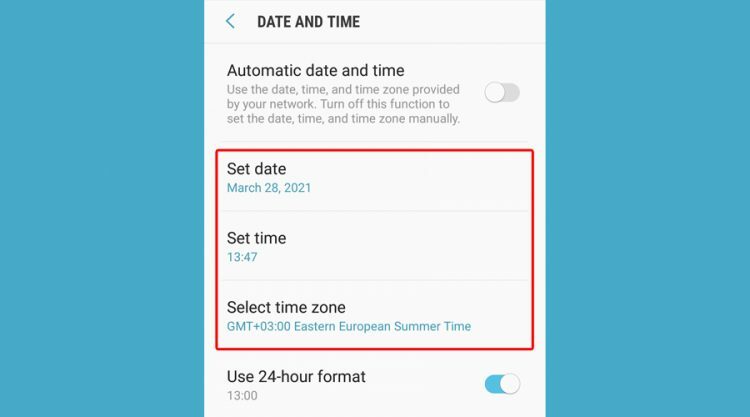
Ако вашата Thunder VPN се срине, има вероятност телефонът ви да има неправилна дата или час. Не забравяйте да проверите дали регионът и часовата зона, зададени във вашия акаунт в Thunder, съвпадат с тези на вашия смартфон.
Приложенията се нуждаят от точен часовник, за да работят правилно, така че конфигурирането на датата и часа на телефона ви може да поправи проблема ви с Thunder VPN.
5. Принудително спиране на приложението Thunder VPN
- Докоснете Настройки опция на вашия Android смартфон.

- Превъртете надолу Настройки да намеря Приложения в списъка.
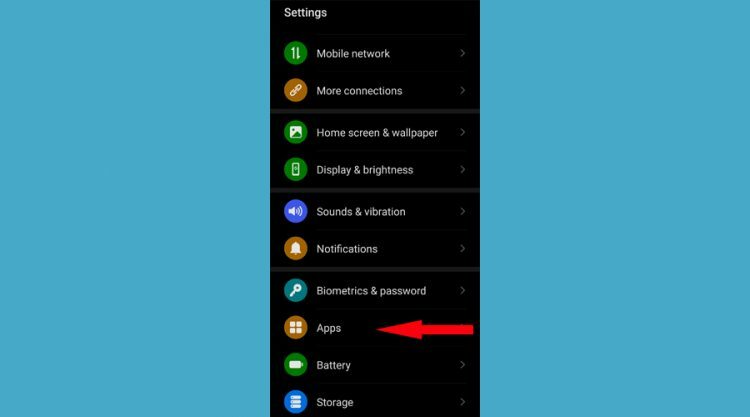
- Натисни Приложения.
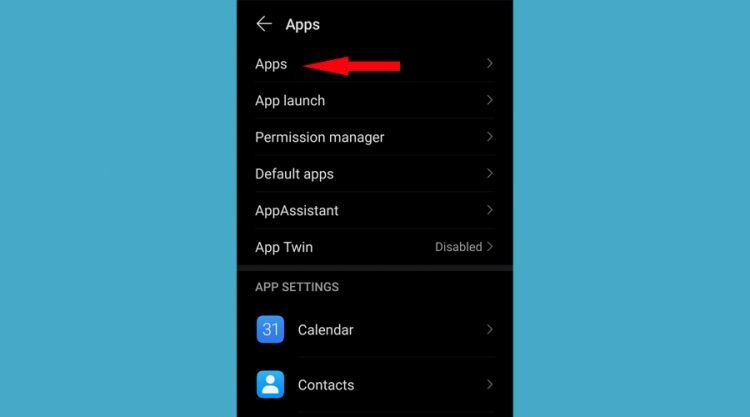
- Търся Гръмотевица в Приложения списък и го докоснете.
- Докоснете Бутон за принудително спиране в информационния екран на приложението Thunder.
- В Гръмотевица Информация за приложението докоснете екрана Принудително спиране бутон.
6. Изчистване на данните за съхранение в приложението Thunder VPN
- Следвайте стъпките от предишното решение, докато стигнете до Приложение Thunder от вашия Android смартфон.
- Натисни Съхранение в екрана с информация за приложението.
- Натисни Изчистване на данните в екрана за съхранение.
Когато вашата Thunder VPN не работи, кешираните данни може да са твърде големи, така че трябва да помислите за изчистването им.
Изчистването на данните за съхранение обикновено помага, ако приложението е бъги и ви оставя изложени на заплахи за сигурността.
За да обобщим, ако Thunder VPN не работи на вашето мобилно устройство с Android, започнете със спиране на приложението.
Освен това можете да се уверите, че приложението е актуализирано до най-новата версия, както и да изчистите данните за съхранение на приложението. Също така трябва да зададете правилно датата и часа на телефона си и да извършите системна актуализация.
И ако нито едно от решенията не работи, не забравяйте да се свържете с центъра за поддръжка на Thunder VPN.